.net Core 2.0使用NLog
最近研究了一下NLog的使用方式,简单的入了一下门。
实现的功能,对于不同的日志,进行不同的记录,分别有系统运行日志,和个人在程序中写的异常日志。发布之后放在了IIS上。进行查看日志的信息
参考了两篇博客。
1.http://www.voidcn.com/blog/aojiancc2/article/p-6672009.html 2.http://www.cnblogs.com/linezero/p/Logging.html
个人觉得还是第一篇写的详细。第二篇可能是大神写的吧,一些细节并没哟特别的注意到。
那两篇博客已经写很详细了,我再重复一下,以及提醒一下像我一样的小菜们,需要注意的事项,以及个人在其中的一些疑惑。
首先我们建一个Core 2.0的项目,由于目前2.0 没有正式发布,如果想用2.0 需要装preview版的vs
我们需要引入这些包,我们会用到。这是我的*.csproj文件的部分。(在这里需要注意下,如果是Core2.0的项目直接用2.0以上包,不然在vs中运行是没有问题的,在windows环境中运行也是没有问题的,但是到了Linux中就会出问题,在 restore 时,会给你报错,让你把包升级到2.0以上。这个问题自己原来也没有注意到,本来想着这些版本控制之类的东西,肯定是向下兼容的。可是前两天,在Linux上用docker 进行测试发布的时候就出现了这个问题。)
<ItemGroup>
<PackageReference Include="Microsoft.AspNetCore.All" Version="2.0.0-preview1-final" />
<PackageReference Include="NLog" Version="5.0.0-beta09" />
<PackageReference Include="NLog.Web.AspNetCore" Version="4.4.1" />
<PackageReference Include="System.Text.Encoding.CodePages" Version="4.3.0" />
</ItemGroup>
打开我们的startUp.cs 文件
添加下边的代码
public void Configure(IApplicationBuilder app, IHostingEnvironment env ,ILoggerFactory loggerFactory) { Encoding.RegisterProvider(CodePagesEncodingProvider.Instance);//这是为了防止中文乱码 loggerFactory.AddNLog();//添加NLog env.ConfigureNLog("nlog.config");//读取Nlog配置文件 //other Code }
在ConfigServie方法中不需要进行依赖注入的配置
由于这里我们添加了读取Nlog的配置文件的信息
所以我们要添加“nlog.config的文件”
新建一个 xml文件 名称为 你的 env.ConfigureNLog("nlog.config");里边穿的字符串参数的名称。

1 <?xml version="1.0" encoding="utf-8" ?> 2 <nlog xmlns="http://www.nlog-project.org/schemas/NLog.xsd" 3 xmlns:xsi="http://www.w3.org/2001/XMLSchema-instance" 4 autoReload="true" 5 internalLogLevel="Warn" 6 internalLogFile="internal-nlog.txt"> 7 8 <!--define various log targets--> 9 <targets> 10 11 <!--write logs to file--> 12 <target xsi:type="File" name="allfile" fileName="nlog-all-${shortdate}.log" 13 layout="${longdate}|${logger}|${uppercase:${level}}|${message} ${exception}" /> 14 15 <target xsi:type="File" name="ownFile-web" fileName="nlog-my-${shortdate}.log" 16 layout="${longdate}|${logger}|${uppercase:${level}}|${message} ${exception}" /> 17 18 <target xsi:type="Null" name="blackhole" /> 19 20 </targets> 21 22 <rules> 23 <!--All logs, including from Microsoft--> 24 <logger name="*" minlevel="Trace" writeTo="allfile" /> 25 26 <!--Skip Microsoft logs and so log only own logs--> 27 <logger name="Microsoft.*" minlevel="Trace" writeTo="blackhole" final="true" /> 28 <logger name="*" minlevel="Trace" writeTo="ownFile-web" /> 29 </rules> 30 31 32 </nlog>
在HomeControler中进行如下修改(我结合了他们两个人的用法)
public class HomeController : Controller { private readonly ILogger<HomeController> _logger; static Logger Logger = LogManager.GetCurrentClassLogger(); public HomeController(ILogger<HomeController> logger) { this._logger = logger; } public IActionResult Index() { Logger.Info("普通信息日志-----------"); Logger.Debug("调试日志-----------"); Logger.Error("错误日志-----------"); Logger.Fatal("异常日志-----------"); Logger.Warn("警告日志-----------"); Logger.Trace("跟踪日志-----------"); Logger.Log(NLog.LogLevel.Warn, "Log日志------------------"); _logger.LogInformation("你访问了首页"); _logger.LogWarning("警告信息"); _logger.LogError("错误信息"); // _logger.LogDebug(NLog.LogLevel.Fatal, "NLog 致命日志"); return View(); } }
可能有人会疑问:构造函数中的logger是怎么穿进去的,没有进行依赖注入。我个人了解的也不是特别的深入,目测是通过app.addNlog()。进行注入的。
之后我们修改一下我们的appsetting.json文件,把其中的日志级别调整为Information的。默认是Debug的
{ "Logging": { "IncludeScopes": false, "Debug": { "LogLevel": { "Default": "Information" } }, "Console": { "LogLevel": { "Default": "Information" } } } }
这时候我们直接运行F5在/bin/Debug/netcoreapp2.0文件夹下是看不到日志文件的,在我们的项目的根目录下打开dos窗口。dotnet restore 一下,然后dotnet run 一下访问一下那个地址,之后再进入那个文件夹就可以看到日志文件了。

对这两个文件进行说明一下,第一个是网站运行时所有的日志记录,第二个只是有我们自己写的异常日志记录。
由于我要放在iis上,所以我要发布一下,在VS中直接发布也行,用 dotnet publish 进行发布也可以我用的是第一种,发布完成之后。这个时候我们如果直接运行的话,是没有办法运行原因是发布的时候。没有将我们写的nlog.config 文件放在发布的目录中去,我们需要手动的将这个文件复制到我们的发布的目录中。(另一中解决方法是:右击文件->属性->复制到输出目录)
之后设置一下发布的这个文件夹的权限,把Everyone这个角色添加进去,并给它读写的权限。
之后在iis上绑定这个发布的目录,在应用程序池中把刚才绑定到iis上的网站,改为无托管模式。之后将网站重新启动一下,在浏览器中运行输入你绑定的域名。可以直接访问这个网址了。
如果出现一下错误。请先进入发布程序的那个文件夹,执行一下dotnet run 如果项目可以成功运行,请检查一下everyone是否有读写的权限,重启一下iis服务器。如果都不行,请重新publish。就可以解决这个问题。

这是我运行之后的生成的日志文件目录是publishoutput
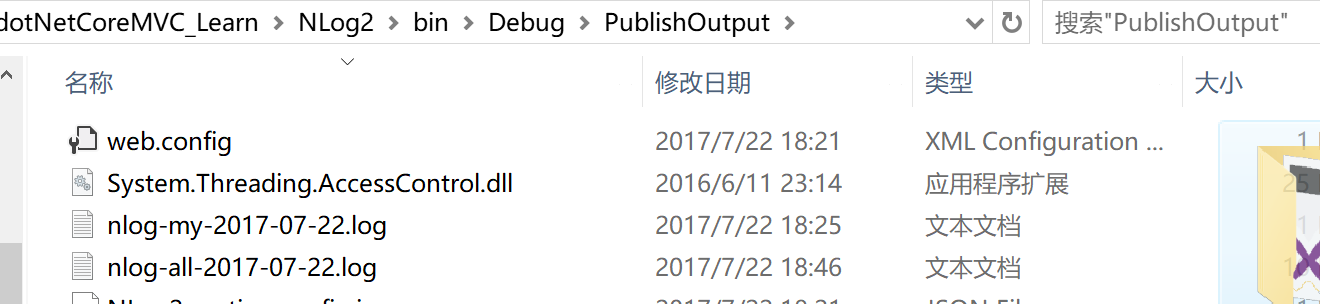





 浙公网安备 33010602011771号
浙公网安备 33010602011771号